步骤1:如何进行硬件设置

1。将#1跳线连接到Arduino板的D13引脚和红色LED的正极之间。
2。将#2跳线连接到Arduino板的D12引脚和来自LED的正极之间黄色LED。
3。在Arduino板的D11引脚与绿色LED的正引脚之间连接跳线#3。
4。在Arduino板的GND引脚之间连接跳线4。
步骤2:如何进行软件设置
1。通过以下链接安装Arduino IDE:https://www.arduino.cc/en/main/software;
2。单击Windows安装程序;
3。单击“仅下载”;
4。下载完成后,单击“运行”按钮;
5。单击我同意按钮(Arduino IDE是免费软件);
6。从列表中选择所有组件,然后单击“下一步”按钮;
7。选择所需的位置后继续安装;
8。单击“安装”按钮安装驱动程序“ Adafruit Industries LLC端口”;
9。单击“安装”按钮安装驱动程序“ Arduino USB驱动程序”;
10。通过单击“安装”按钮来安装驱动程序“ Linino Ports(COM&LPT)”;
11。安装完成后按CLOSE按钮;
下载应用程序文件:traffic_lights.ino。
第3步:如何配置应用程序

1。不可配置的参数(标有红色):
#define xy-》定义ax LED的ay端口号,其中y是与与LED正PIN连接的数字引脚相对应的数字,而x是常量名称(例如:红色)。
2可配置的参数(带有绿色标记):
•无闪烁-》两种颜色之间的闪烁次数
•绿色/黄色/红色时间-》周期LED保持点亮状态的时间d
•count_blinks/count_blink-》用于指定绿色和红色LED的闪烁次数。
3。
步骤4:任务
1。修改周期从500毫秒(表示0.5秒)闪烁到700毫秒,然后再次上传并注意发生的更改;
2。使黄色LED保持打开状态1.5秒钟;
3。使红色LED保持打开状态4秒钟,并使同一LED的闪烁次数等于4。
-
编程
+关注
关注
88文章
3609浏览量
93680 -
交通信号灯
+关注
关注
4文章
45浏览量
13235
发布评论请先 登录
相关推荐
基于FPGA技术的智能交通信号灯控制系统
智慧交通信号灯控制系统,计讯工业无线路由器助力城市道路管理

语音IC方案,在交通信号灯语音提示器的应用解析,NV040D

语音IC方案,在交通信号灯语音提示器的应用解析,NV040D
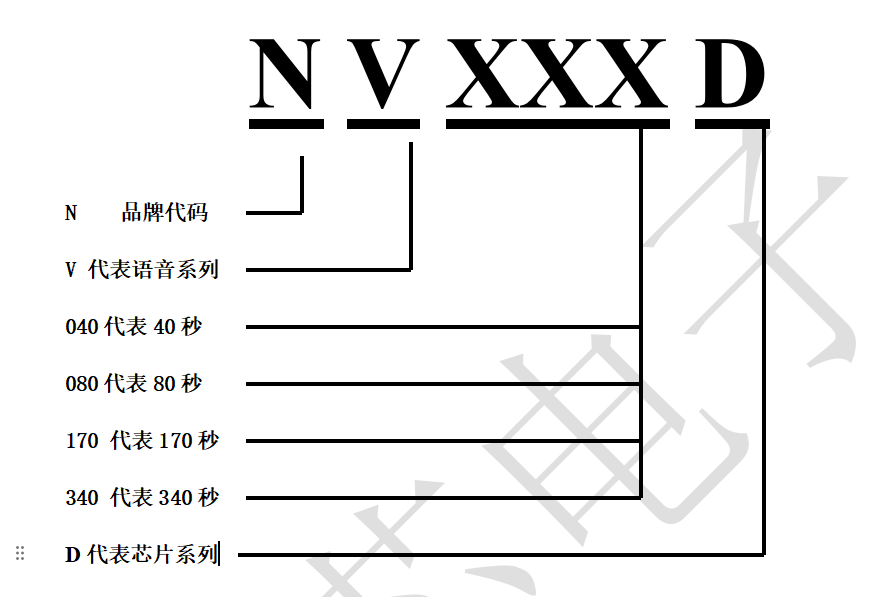
推动智慧交通建设,边缘计算赋能交通信号灯数据处理与决策能力

TomTom交通技术支持Miovision交通信号预测和车联网(V2X) 解决方案系列
倍加福推出全新IO-Link信号灯
智慧交通包括哪些系统?
TIDA-01437-配备 IO-li<x>nk 接口的 RGB 信号灯 PCB layout 设计





 如何编程和配置交通信号灯
如何编程和配置交通信号灯
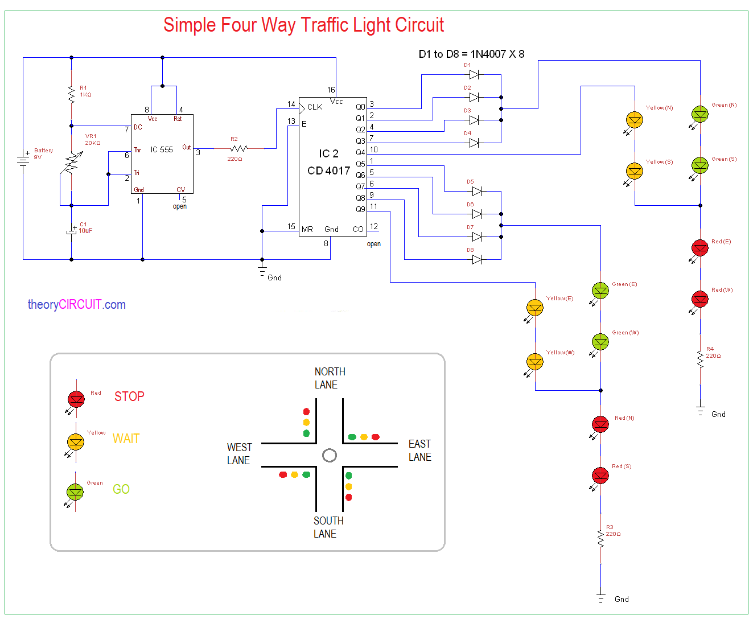
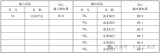











评论